- 您的笔记本电脑在睡眠模式下是否会更快地耗尽电池?
- 您的笔记本电脑在睡眠时是否会大量堆积?
- 现代待机模式可能是罪魁祸首,尤其是启用网络连接模式时。
- 了解如何通过本地组策略编辑器调整 "连接待机 "模式,并解决电池耗尽和笔记本电脑发热的问题。
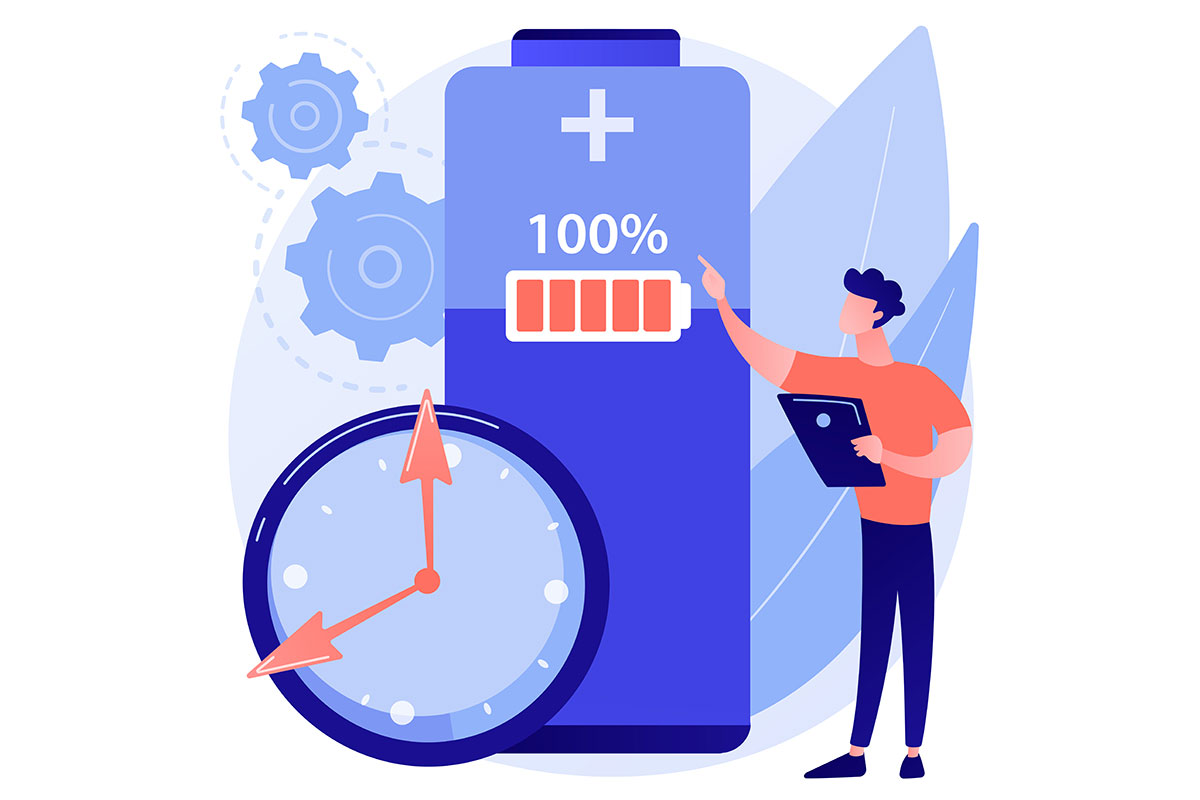
举个例子:明天你要参加一个重要会议,所以你要确保笔记本电脑充满电,然后让它进入睡眠状态,然后把它扔进包里,这样你明天一早就可以出发了,当然是在喝完咖啡之后。
当你到达开会地点时,你拿出笔记本电脑,它的触感非常温热,这说明出了问题。只需几秒钟,您就会发现笔记本电脑无法启动,因为电池已经完全没电了。
那么,发生了什么?
这很可能是现代待机(又称连接待机)造成的。我们已经 本文已讨论过连接待机在这里,我已经介绍了如何禁用它,但让我们进一步研究一下,看看有什么办法可以解决这个问题。
现代待机模式会更快耗尽电池
基本上,为了让笔记本电脑更像智能手机或平板电脑,微软不久前推出了一种新的睡眠模式 S0,即现代待机模式。
在睡眠模式下,笔记本电脑仍与无线网络相连,并不时唤醒以更新支持的应用程序。这就像智能手机在屏幕关闭时不会完全关机,而当你按下电源按钮时会立即恢复 "工作",因为一切都已更新,无需等待应用程序刷新。
问题是,现代待机模式只是功能上的现代,而不是能效上的现代,所以当你发现它是所有 Windows 睡眠模式中能效最低的一种时,请不要感到惊讶。这是因为在 "连接待机 "模式下,许多组件会切换到低功耗状态,但不会完全关闭。
尽管 x64 CPU 的能效越来越高,但在能效方面,它们还远远比不上 ARM 芯片。这也许就是微软最近才在现代待机模式中添加对 x64 CPU 支持的原因。要我说,这有点太早了。
了解 睡眠、休眠和快速启动之间的区别.
现代待机模式可能导致笔记本电脑发热
这只是一种可能,因为并不是所有的笔记本电脑都具有错误百出的 "现代待机模式",每次更新后都会重新进入休眠状态。事实上,有些笔记本电脑的现代待机模式不会有问题。很多笔记本都有。
如果运行正常,现代待机应该不会造成任何问题,因为它不会全速开启组件(我指的是 CPU 和 GPU),所以将笔记本电脑放在背包里不会使风扇窒息。
通常,现代待机的网络连接模式只应在笔记本电脑插上电源时启用,此时笔记本电脑可能放在桌面上,或可以适当散热的地方。
问题是,睡眠中的笔记本电脑只有在进入睡眠状态之前才会确定其插电或电池电量状态。 如果在进入睡眠状态后拔下笔记本电脑的电源插头,Windows 就不会知道电源发生了变化。如果程序开始加载 CPU 或 GPU,它会不断唤醒笔记本电脑,从而耗尽电池并导致部件发热。
莱纳斯技术窍门 展示了这一问题 如果你想了解发生了什么,可以看看这段视频。
如果您想亲自检查,请在 CMD、PowerShell 或 Windows 终端中键入以下命令,并将笔记本电脑连接到墙壁和电池上。这将列出 可用睡眠状态.
powercfg /a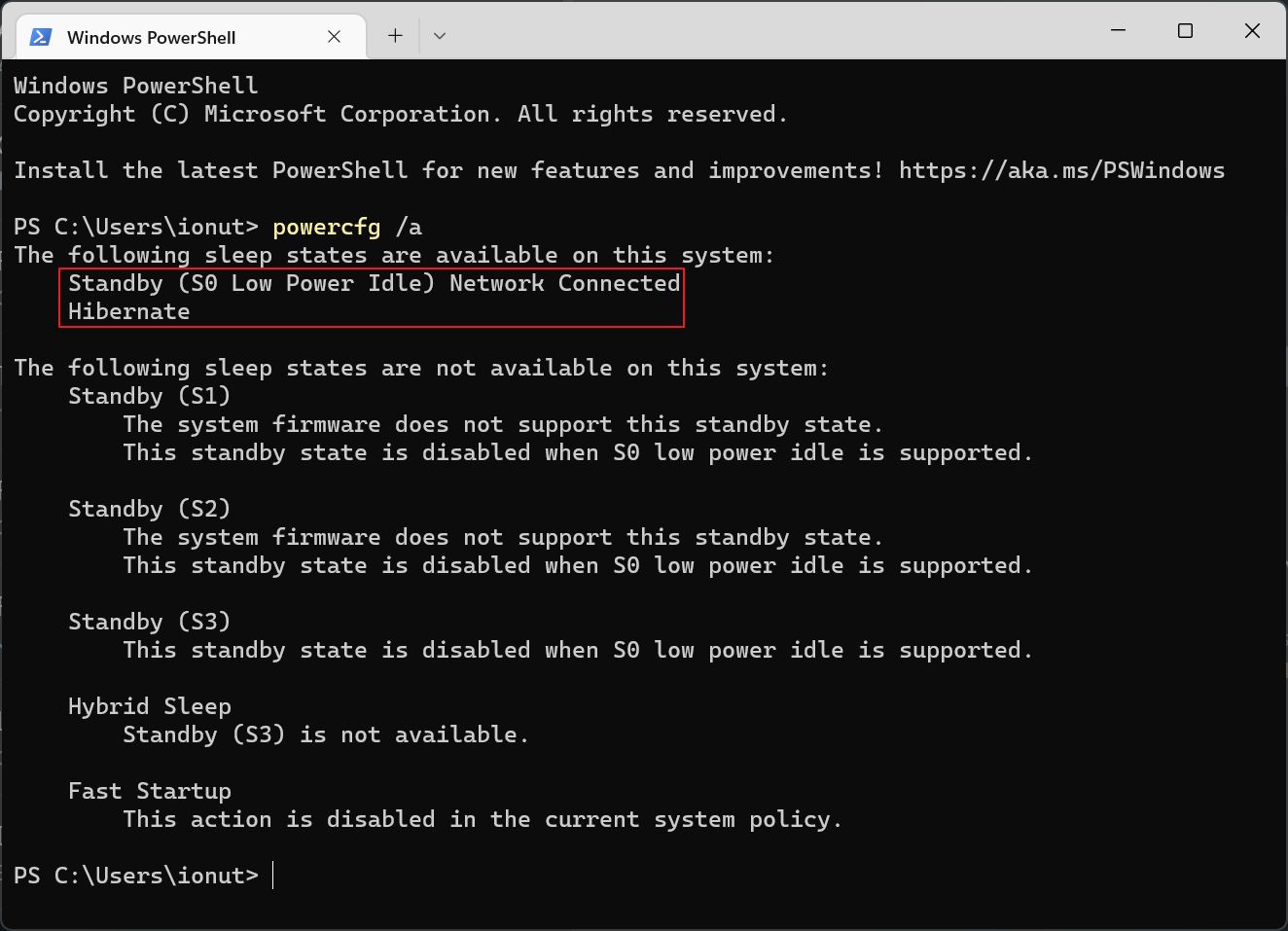
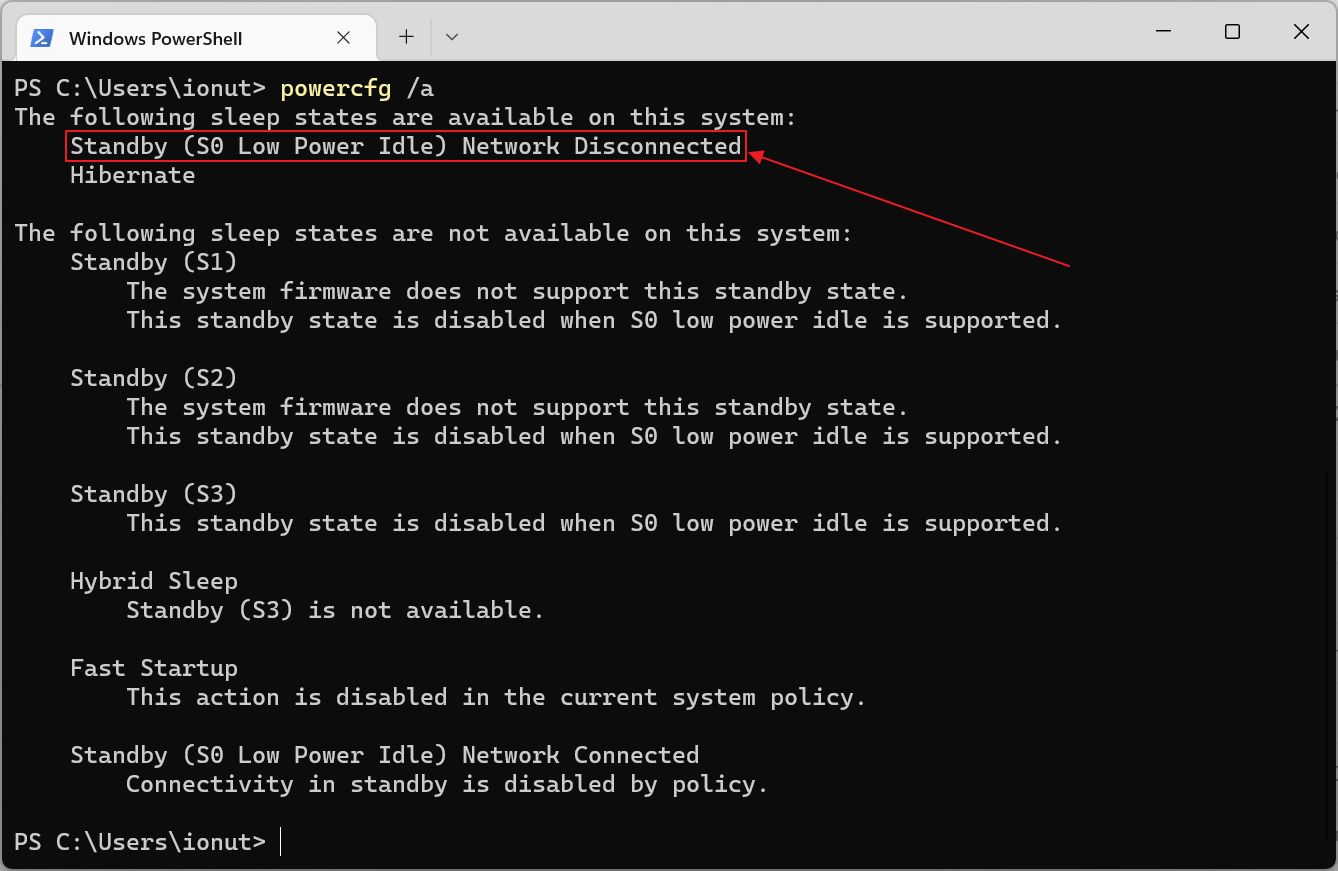
注意 待机(S0低功率空闲)。 与 网络连接 和 网络断开 支持。
如何解决现代待机问题
如果您也遇到了同样的问题,那么您有几个选择:
- 如果电脑支持旧的 S3 模式(某些现代电脑不支持),请禁用现代待机模式。
- 不要让笔记本休眠,使用休眠或关机模式。
- 更改 Windows Power 计划,让笔记本电脑在短暂的睡眠时间后进入休眠状态(由您决定短暂的睡眠时间)。
- 断开笔记本电脑电源 前 让它睡觉
- 关闭现代待机的网络连接状态。
我们下面要探讨的就是最后一种方案。
如何将现代待机模式的网络连接更改为电池供电和插电模式
在旧版本的 Windows 10 中,有一个电源计划选项,可以根据电源保持或禁用网络连接,但 Windows 11 中由于某种原因缺少了这个选项。
幸运的是,有一种快速方法可以根据电源改变 Connected Standby 的行为方式,即使用 本地组策略编辑器.
1.按 Win + R 打开 "运行 "命令对话框。
2.类型 gpedit 并按 Enter 键打开本地组策略编辑器。
3.导航至 本地计算机政策 > 计算机配置 > 行政模板 > 系统 > 电源管理 > 睡眠设置.
4.双击接下来的两个策略,打开它们的属性:
- 允许在连接待机期间(使用电池)进行连接
- 允许在连接-待机(插上电源)期间进行连接
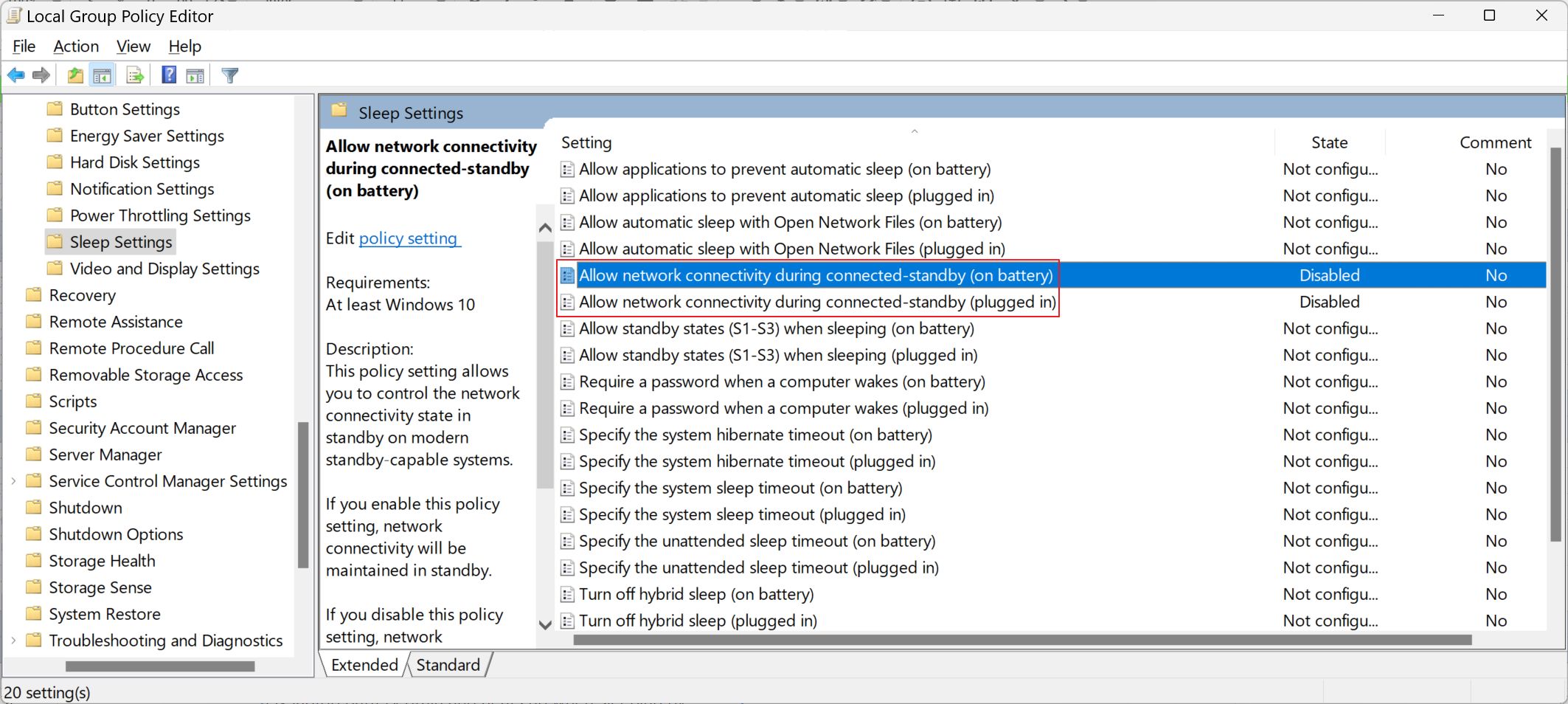
5.分别选择禁用,然后单击确定或应用确认更改。
无需重新启动电脑即可进行更改。
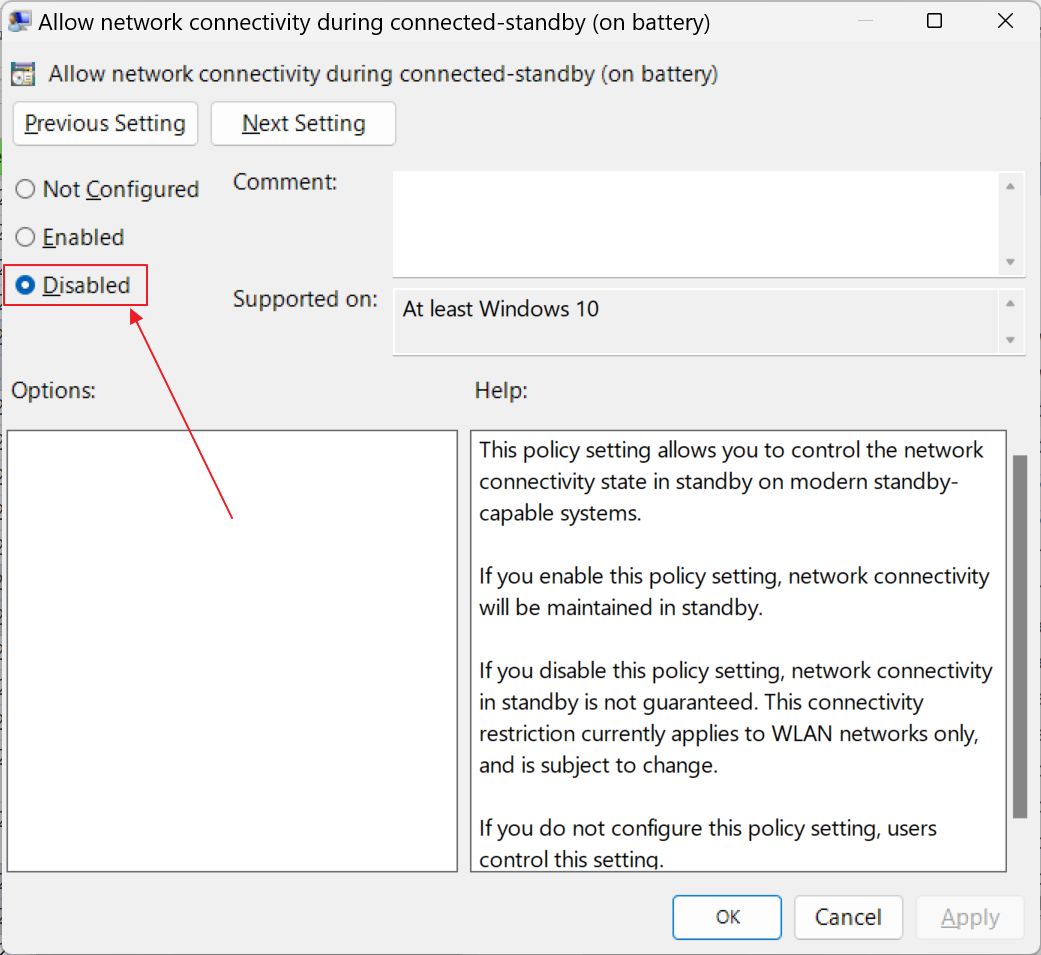
您可以使用 CMD 命令再次检查,看看在两种电源状态下该功能是否都已禁用。
进行此调整后,基本上 在现代待机模式下完全关闭网络连接无论您的笔记本电脑使用哪种电源。这是该技术的一大亮点,可能也是对那些积极使用该技术的人的最大吸引力。
值得注意的是,大多数应用程序其实并不完全支持 "连接待机",因此无论如何都不会在电脑休眠时进行后台更新。
此外,与 S3 传统睡眠模式相比,现代待机模式承诺的快速睡眠唤醒时间仍将保持不变。
如果你想知道我对此的立场,我已经在我的游戏笔记本电脑上禁用了这一政策、 不出所料,电池寿命很短.这对电池使用时间影响不大,但对解决上述两个问题应该有所帮助。
快速说明另一项需要修改的重要政策是关于以下方面的政策 使用电池供电的 Windows 索引.
如果本指南解决了你的问题,或者你找到了其他解决方法,请告诉我。所以,不要害怕发表你对现代待机的印象,这是一个不错的想法,但执行起来却很糟糕。







